Word批量更新標題格式的方法
時間:2023-04-03 16:21:06作者:極光下載站人氣:1887
很多小伙伴在使用Word程序的過程中,經常會遇到各種各樣的突發情況,例如當我們完成了文檔的編輯之后,又需要對文檔中的標題進行單獨的格式設置,這時我們該怎么快速的讓相同級別的標題變為相同的格式呢。其實很簡單,我們可以先完成一個標題的格式設置,然后使用格式刷,也可以打開樣式選項,右鍵單擊標題樣式,然后在下拉列表中點擊選擇“更新標題2以匹配所選內容”選項。有的小伙伴可能不清楚具體的操作方法,接下來小編就來和大家分享一下Word批量更新標題格式的方法。
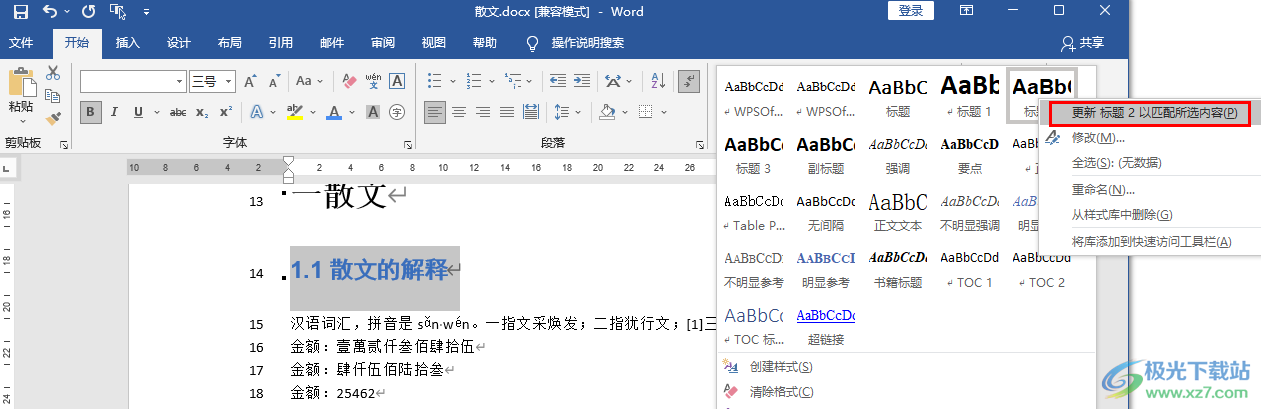
方法步驟
1、第一步,我們先在電腦中找到需要設置的文字文檔,右鍵單擊該文檔,然后選擇“打開方式”,再點擊“Word”選項
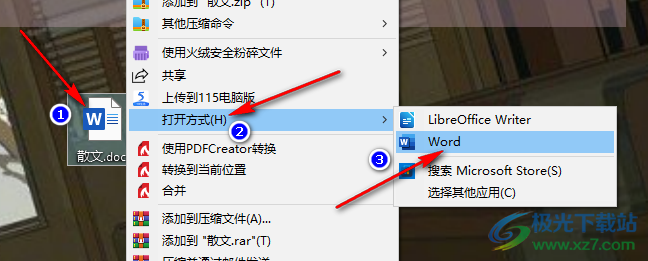
2、第二步,進入Word頁面之后,我們先對文章中的標題進行設置,將他們設置為一級標題,二級標題以此類推,也就是選中標題,然后打開“樣式”選項,接著在列表中選擇一個標題樣式
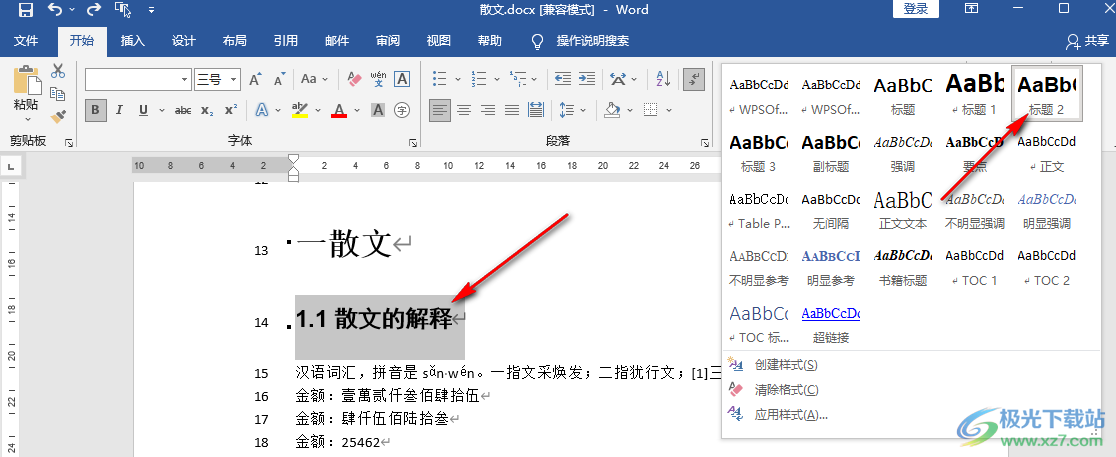
3、第三步,標題設置完成之后,我們選中其中一個標題,然后在“開始”工具的子工具欄中使用工具更改字體顏色以及字號等
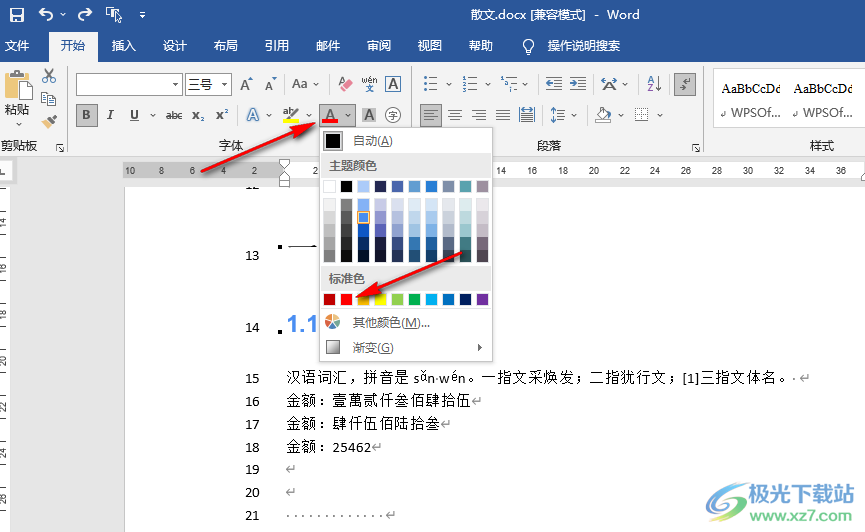
4、第四步,設置好一個標題之后,我們再次打開“樣式”選項,然后在下拉列表中找到該標題的樣式并右鍵單擊選擇“更新標題2以匹配所選內容”選項
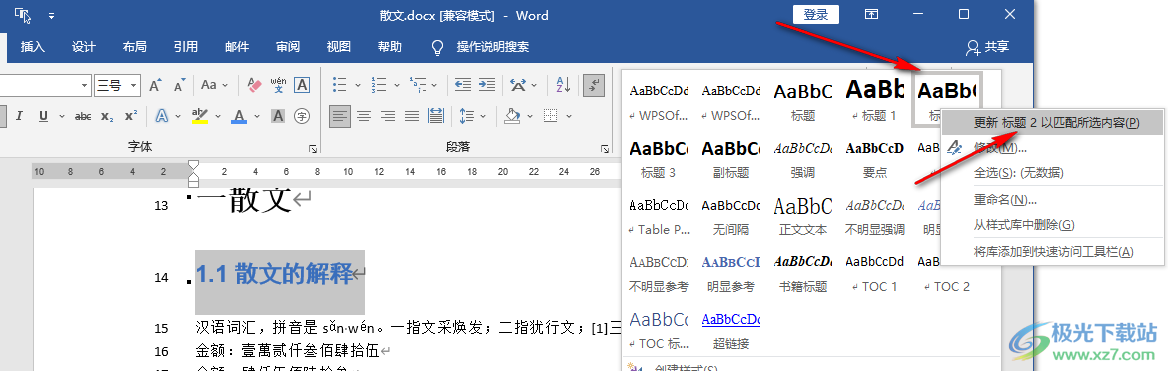
5、第五步,點擊“更新標題2以匹配所選內容”選項之后,我們可以看到文檔中相同樣式的標題都變為了同樣的格式
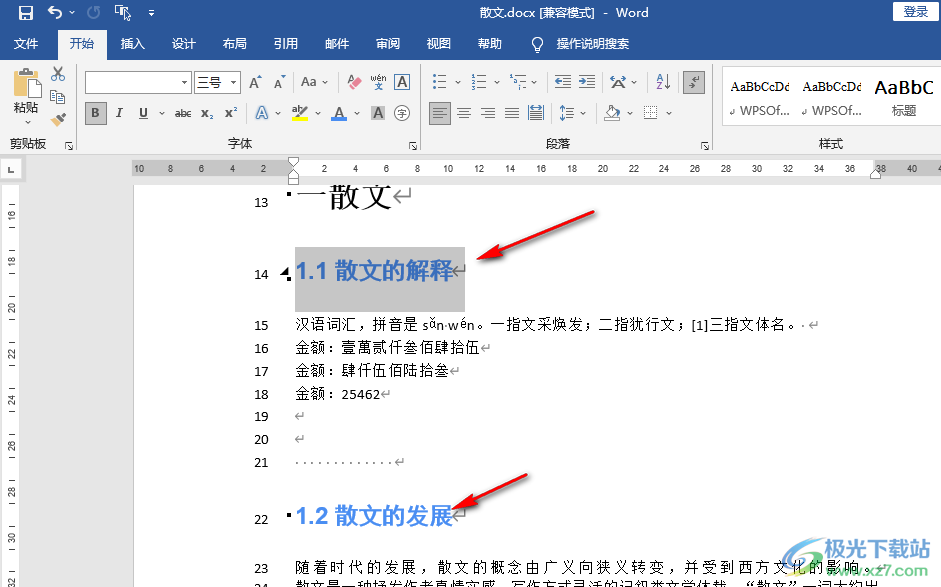
以上就是小編整理總結出的關于Word批量更新標題格式的方法,我們在Word中打開一個文字文檔,然后將標題設置為相同的樣式,對其中一個標題進行格式的設置,然后右鍵單擊該標題的樣式并在下拉列表中選擇“更新標題2以匹配所選內容”選項即可,感興趣的小伙伴快去試試吧。

大小:60.68 MB版本:1.1.2.0環境:WinXP, Win7, Win10
- 進入下載
相關推薦
相關下載
熱門閱覽
- 1百度網盤分享密碼暴力破解方法,怎么破解百度網盤加密鏈接
- 2keyshot6破解安裝步驟-keyshot6破解安裝教程
- 3apktool手機版使用教程-apktool使用方法
- 4mac版steam怎么設置中文 steam mac版設置中文教程
- 5抖音推薦怎么設置頁面?抖音推薦界面重新設置教程
- 6電腦怎么開啟VT 如何開啟VT的詳細教程!
- 7掌上英雄聯盟怎么注銷賬號?掌上英雄聯盟怎么退出登錄
- 8rar文件怎么打開?如何打開rar格式文件
- 9掌上wegame怎么查別人戰績?掌上wegame怎么看別人英雄聯盟戰績
- 10qq郵箱格式怎么寫?qq郵箱格式是什么樣的以及注冊英文郵箱的方法
- 11怎么安裝會聲會影x7?會聲會影x7安裝教程
- 12Word文檔中輕松實現兩行對齊?word文檔兩行文字怎么對齊?
網友評論